M.2 ドライブおよびスロットの番号
M.2 ドライブとスロットの番号を見つけるには、この情報を使用します
M.2 ブート・アダプター
図 1. M.2 ブート・アダプター
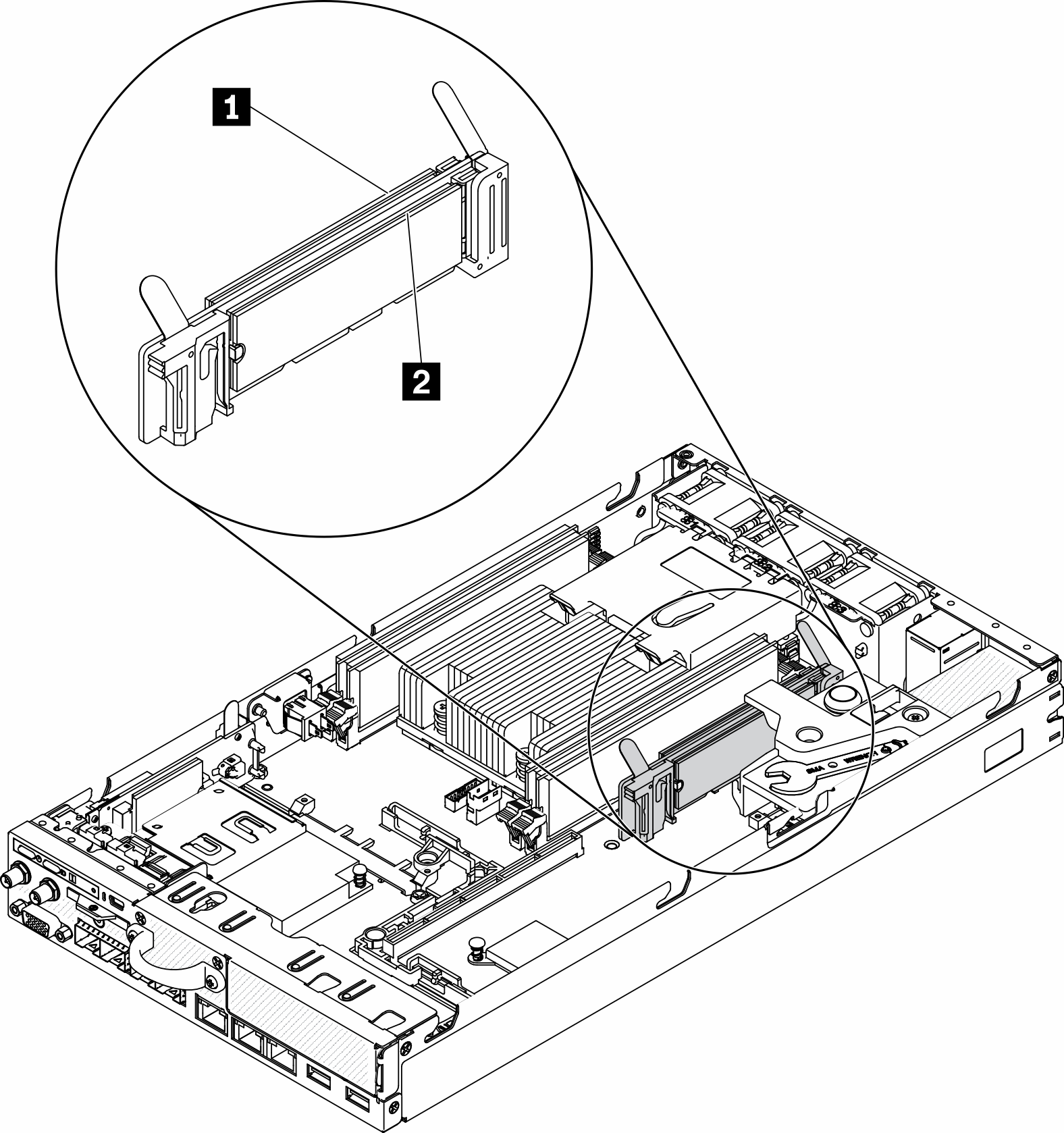
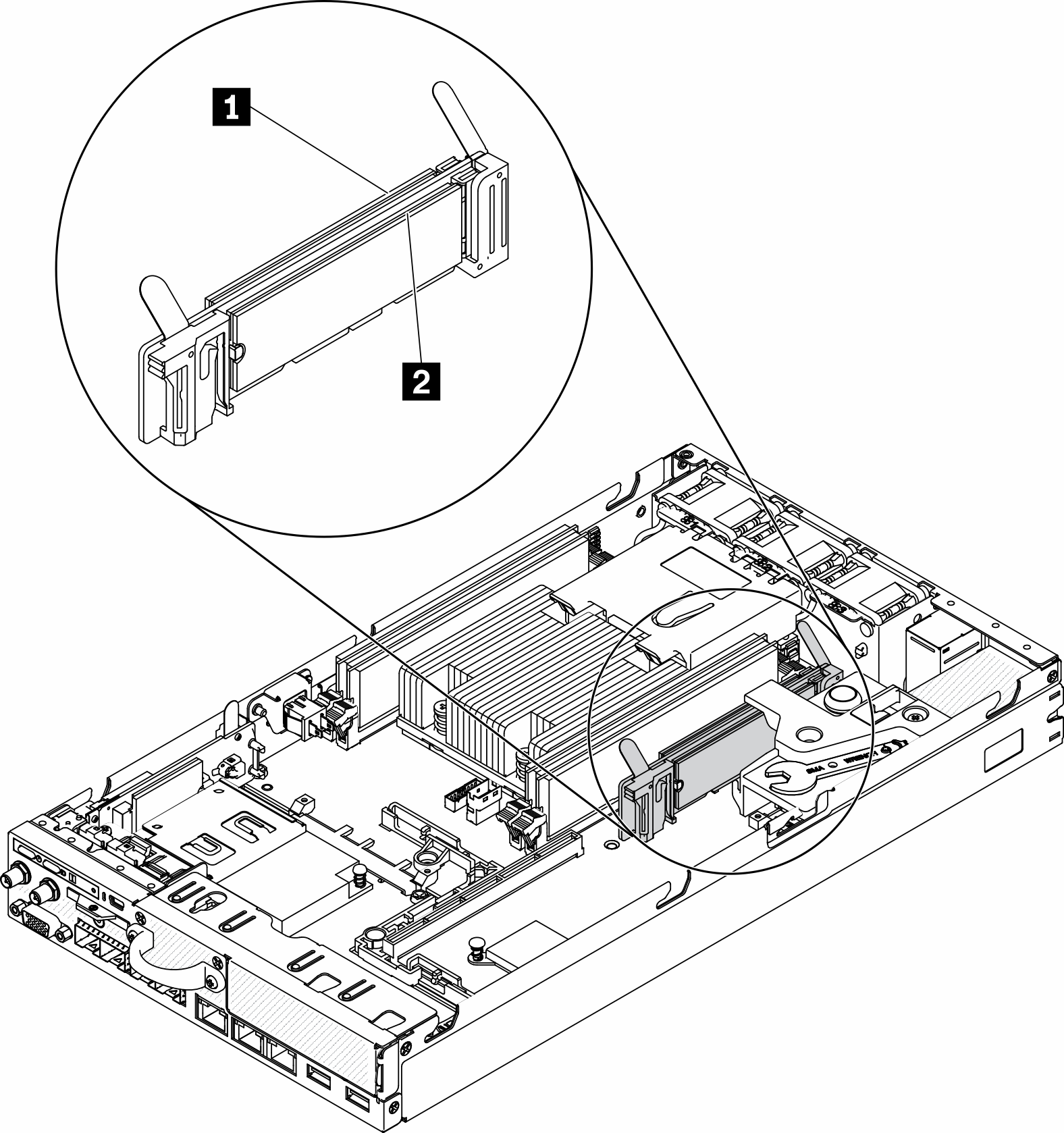
重要
アダプターの反対側にある M.2 ドライブのペアは、同じマウント・クリップを共有するため、同じフォーム・ファクター (つまり、同じ物理長) である必要があります。
| 1 ドライブ 0 | 2 ドライブ 1 |
M.2 データ・アダプター
図 2. M.2 データ・アダプター
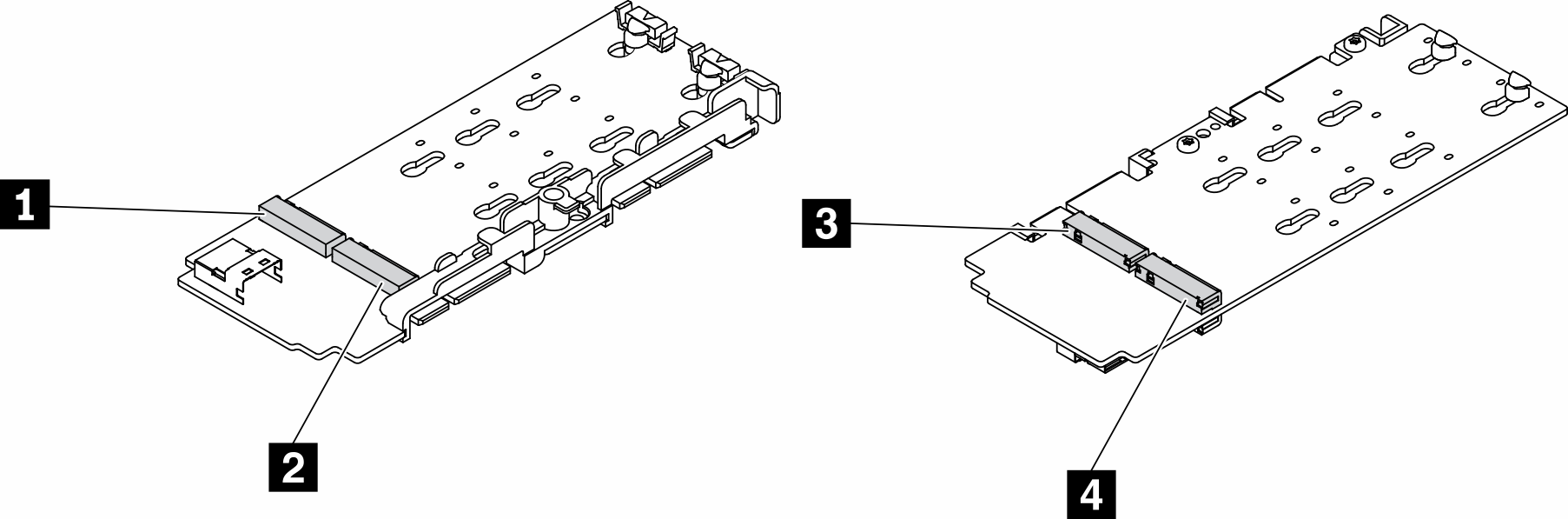
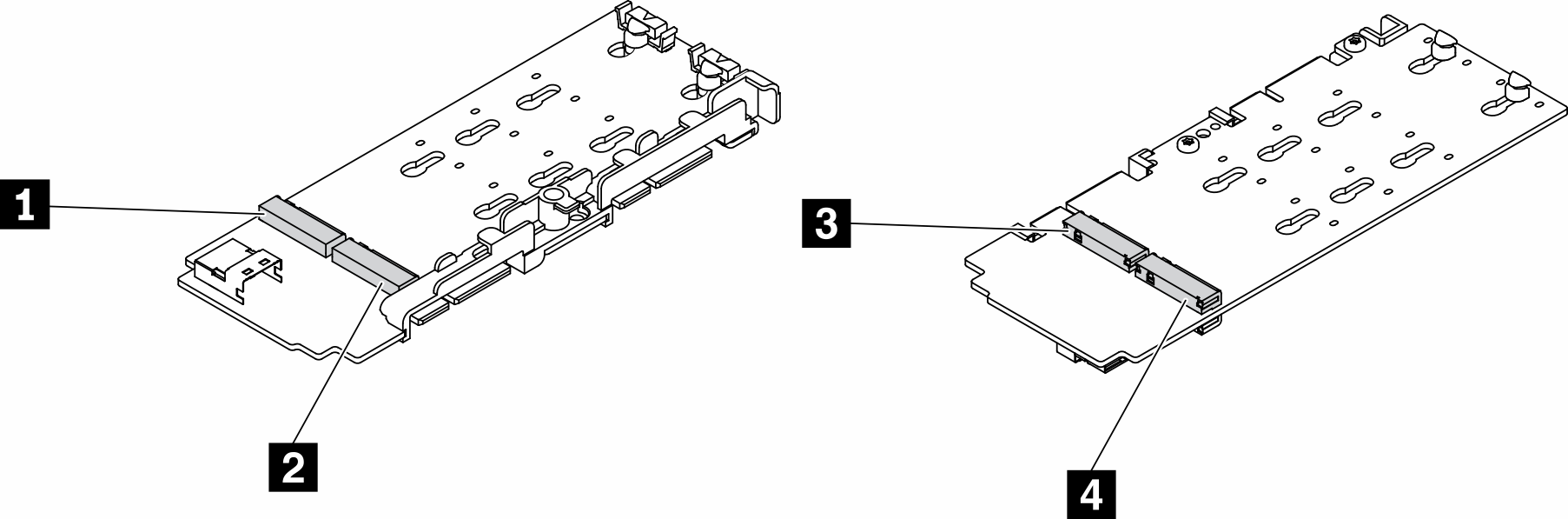
重要
データ・ドライブ・アダプターとブート・ドライブ・アダプターの場合、アダプターの反対側にある M.2 ドライブのペアは、同じマウント・クリップを共有するため、同じフォーム・ファクター (つまり、同じ物理長) である必要があります。
この M.2 データ・アダプターの図では、
ドライブ位置 1 および 4 のペアは、同じマウント・クリップを共有するため、同じフォーム・ファクター (つまり、同じ物理長) である必要があります。
ドライブ位置 2 および 3 のペアは、同じマウント・クリップを共有するため、同じフォーム・ファクター (つまり、同じ物理長) である必要があります。
| 1 ドライブ 2 または 9 | 3 ドライブ 5 または 6 |
| 2 ドライブ 4 または 7 | 4 ドライブ 3 または 8 |
次の表は、M.2 ドライブおよびスロットの番号を示しています。
PCIe および M.2 ライザー・アセンブリー
左側 (M.2 データ・アダプター) 右側 (PCIe アダプター) アダプターでのドライブの番号 UEFI 設定メニューでのスロット番号 アダプターでのドライブの番号 UEFI 設定メニューでのスロット番号 ドライブ 2 スロット 2 PCIe アダプター スロット 6 ドライブ 3 スロット 3 ドライブ 4 スロット 4 ドライブ 5 スロット 5 左側 (M.2 データ・アダプターとハードウェア RAID) 右側 (PCIe アダプター) アダプターでのドライブの番号 UEFI 設定メニューでのスロット番号 アダプターでのドライブの番号 UEFI 設定メニューでのスロット番号 ドライブ 2 スロット 2/3 PCIe アダプター スロット 6 ドライブ 3 ドライブ 4 スロット 4/5 ドライブ 5 2 個の M 2 データ・アダプターを搭載した M.2 ライザー・アセンブリー
左側 (M.2 データ・アダプター) 右側 (M.2 データ・アダプター) アダプターでのドライブの番号 UEFI 設定メニューでのスロット番号 アダプターでのドライブの番号 UEFI 設定メニューでのスロット番号 ドライブ 2 スロット 2 ドライブ 9 スロット 9 ドライブ 3 スロット 3 ドライブ 8 スロット 8 ドライブ 4 スロット 4 ドライブ 7 スロット 7 ドライブ 5 スロット 5 ドライブ 6 スロット 6 左側 (M.2 データ・アダプターとハードウェア RAID) 右側 (M.2 データ・アダプターとハードウェア RAID) アダプターでのドライブの番号 UEFI 設定メニューでのスロット番号 アダプターでのドライブの番号 UEFI 設定メニューでのスロット番号 ドライブ 2 スロット 2/3 ドライブ 9 スロット 8/9 ドライブ 3 ドライブ 8 ドライブ 4 スロット 4/5 ドライブ 7 スロット 6/7 ドライブ 5 ドライブ 6
フィードバックを送る